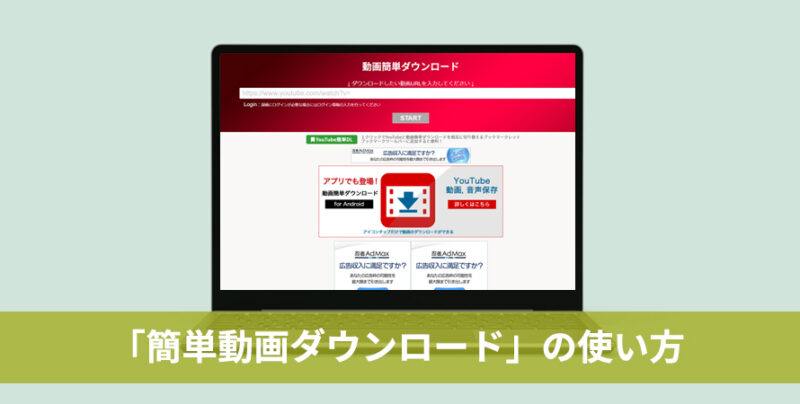YoutubeなどのWeb動画をお使いの端末に無料でダウンロードしてオフラインでも楽しみたい場合、「簡単動画ダウンロード」が役に立ちます。
今回の記事では、初めての方に向け、「簡単動画ダウンロード」の使い方を画像付きで解説します。
(1)「簡単動画ダウンロード」とは
「簡単動画ダウンロード」は、YouTubeなどといった動画配信サイトから動画をダウンロードできるオンラインサイトです。
動画をそのまま.mp4といった形式でダウンロードすることもできるし、動画から音声を抽出して.m4a形式で保存することもできます。
有名な「Offliberty」と大体同じ機能をしているが、ホームページは日本語で表記されているので、誰でもすぐ使えると思います。
「簡単動画ダウンロード」が対応している動画サイトは、公式ページで確認することができないが、実質「YouTube動画の保存」がメインの用途となるでしょう。
アカウント登録は不要で、完全無料で使えるのがいいけど、広告が多すぎて、特にセクシーな広告が出ている事が多いので注意してくださいね。
(2)「簡単動画ダウンロード」の使い方
それでは、「簡単動画ダウンロード」を使ってPCブラウザとAndroidスマホで動画をダウンロードする方法・手順について説明します。
まずは、Youtubeなどの動画配信サイトにアクセスして、ダウンロードしたい動画のURLをコピーします。
そして、このリンク(https://www.thxyoutube.com/watch/)をクリックして、「簡単動画ダウンロード」に移動しましょう。
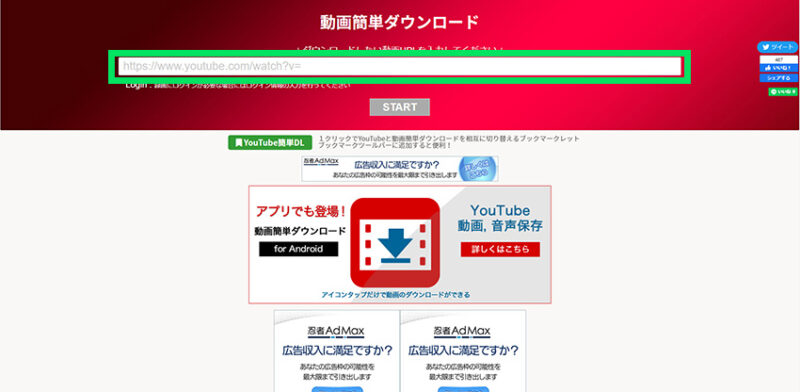
下記の画面が表示されると、テキストボックスにダウンロードしたい動画のURLを張り付けて、すぐ下の「START」ボタンをクリックします。
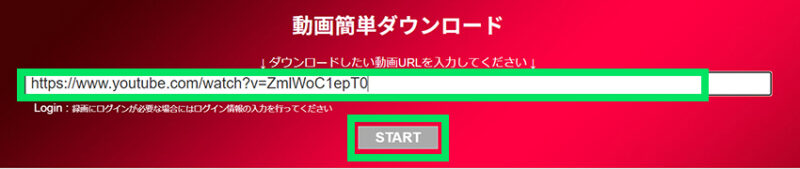
すると、「NOW LOADING」という読み込み画面が表示されるがそのままお待ちください。
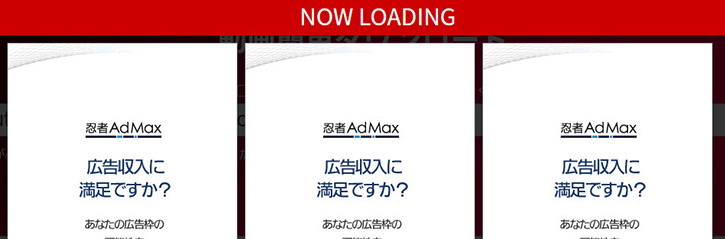
動画の情報が取得されると、ダウンロードリンクと広告が交互に表示されていて、動画ファイルはmp4の形式で、音声ファイルはm4aの形式でダウンロード可能です。
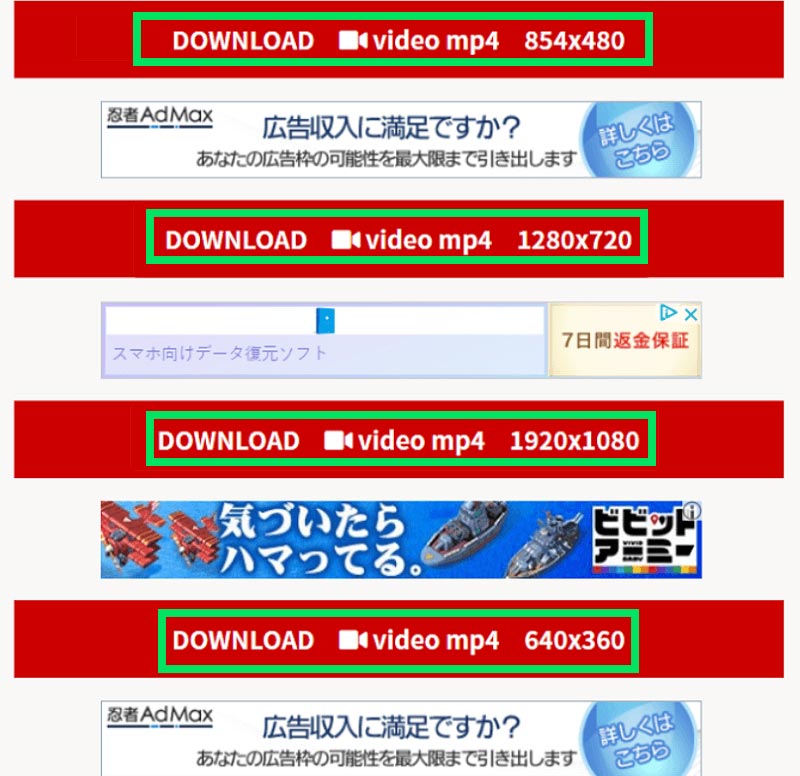
適切な解像度を選択して該当ダウンロードリンクをクリックしましょう。
すると、動画がダウンロードされます。ブラウザの下部にダウンロードの進捗状況を確認できます。あとはダウンロードの完了を待つだけです。
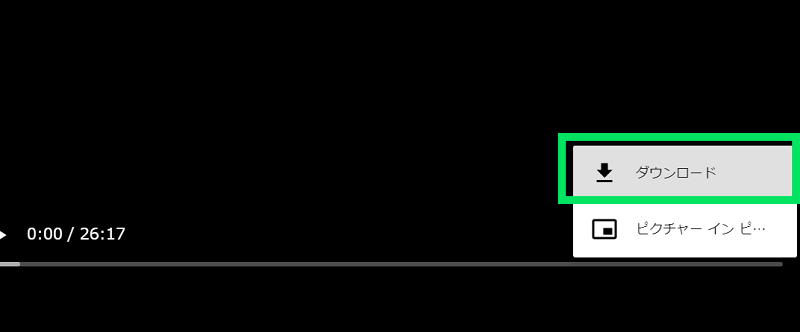
(3)「簡単動画ダウンロード」の違法性と危険性
【違法性】
結論から言えば、YouTubeなどの動画配信サービスから動画をダウンロードする行為は、基本的に違法行為となっています。
特に、Web上には違法でアップロードされたコンテンツや、著作権があるコンテンツをダウンロードするには、民事上で著作権者に対する損害賠償請求権と差止め請求権が発生するということです。
なので、「簡単動画ダウンロード」が安全なサイトであってもダウンロードする動画が著作物などの違法アップロードされたコンテンツであった場合、著作権侵害になってしまうのでくれぐれも注意しましょう。
とにかく、「簡単動画ダウンロード」で動画をダウンロードする時は、まず最初に著作権をしっかり確認しましょう。
【危険性】
「簡単動画ダウンロード」を使う時、本当に安全なのか、危険性はないのかを気にする人が多いです。特に、サイトにアクセスすることでウイルスやマルウェアが侵入しないか不安という声が多く見られます。
例えば、不正サイトにアクセスしたら、悪質な広告をクリックすると「あなたのPCはウイルス感染しています」というポップアップが表示されることがありますよね。
実に、「簡単動画ダウンロード」のトップページで誘導広告が多いので嫌だが、それらの広告をクリックすると、一般的に、対応する商品ページに誘導されるだけです。
しかしながら、100%の確率で悪質な広告が存在しないという保証はないので、不注意で広告をクリックしないように気をつけてください。
(4)「簡単動画ダウンロード」が使えない時の対策
違法性の問題でサイトがいつの間にか閉鎖されるか、または、サイト側で不具合が起きることが原因で、「簡単動画ダウンロード」で正常にダウンロードができない場合があるでしょう。
その時、「Offliberty」をはじめ、他のサイトを利用してみるのもおすすめです。
YouTubeなどの動画を無料ダウンロードするサイトは「簡単動画ダウンロード」だけではありません。
「簡単動画ダウンロード」は使い方もシンプルで簡単に動画をダウンロードする事ができるが、他にも使い勝手の良い代わりになるサイトは存在するので、試してみるのも良いかもしれません。
また、オンラインサイトの他、パソコンソフトもいろいろ利用できます。例えば、
1.分かりやすいUIがあり直感的な操作ができるGUIソフト
➊.VideoProc Converter
➋.5Kplayer
❸.Freemake Video Downloader
❹.4K Video Downloader
➎.動画ダウンロード無双
2. コマンド操作のCUIソフト
➊.FFmpeg
➋.youtube-dl
3.ブラウザの拡張機能
➊.Video DownloadHelper
➋.ストリームレコーダー
筆者の場合、「VideoProc Converter」を一番愛用しています。VideoProc Converterは、動画をダウンロード、動画を変換・編集、パソコン画面を録画できるソフトです。
動画ダウンロード機能は完全無料で使い放題です。Youtubeだけでなく、ビリビリ、FC2、Dailymotion、Youku、Tudou、Anitube、Pandora.TV、Twitter、Facebook、Instagram、ニコニコなど、1,000サイト以上の動画投稿サイトから動画をダウンロードすることが可能です。
例えYouTubeの仕様変更によって対応できない動画でも、画面収録機能を使えば全て動画コンテンツも録画も可能なおすすめのソフトウェアです。VideoProc Converterは100%安全でアドウェア等のバンドルウェアが含まれているということはありません。
さて、「簡単動画ダウンロード」のかわりに、VideoProc Converterを使ってYouTube動画をダウンロードしてみましょう。
step1VideoProc Converterを起動して、右から2番目の「ダウンロード」ボタンをクリックします。
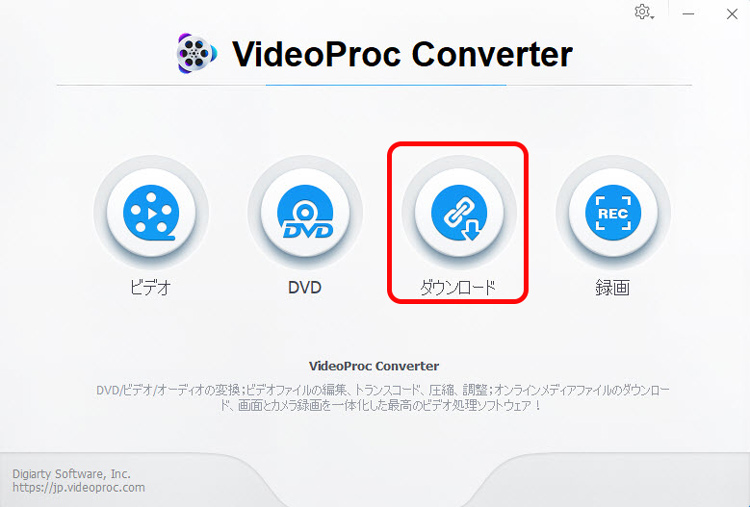
step2ダウンロード画面が表示されるので、上部メニューにある「ビデオ追加」をクリックして、動画のURLをコピペして「分析」をクリックします。
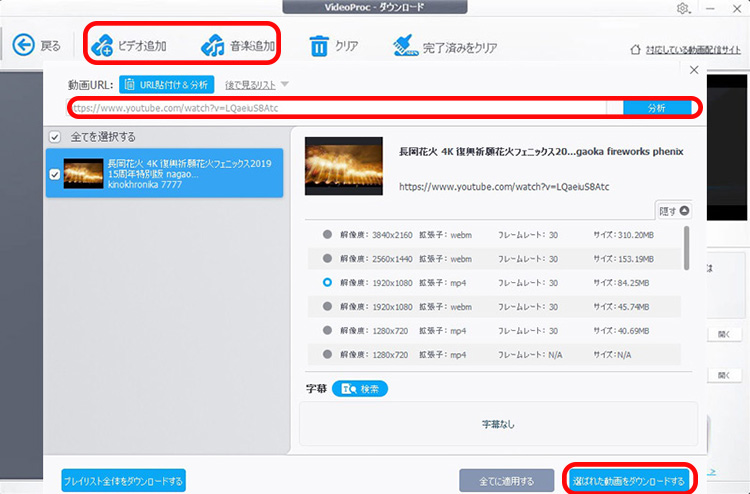
step3ダウンロードできる動画リストが表示されると、気になる解像度を選択して、「選ばれた動画をダウンロードする」をクリックします。
step4「Download Now」をクリックすると、動画のダウンロードが開始されます。完了後、「参照」または「開く」をクリックして保存先のフォルダーを開いて動画を確認できます。
(5)最後に
以上が、「簡単動画ダウンロード」の使い方、違法性と危険性、使えない場合の対処法も紹介、いかがでしたでしょうか。
「簡単動画ダウンロード」は、動画のURLを入力するだけで、動画の保存が可能なシンプルでわかりやすいWebサイトです。
完全無料で使える、簡潔で分かりやすいUIではあるものの、公式サイトで気持ち悪い広告が多いので、あまり高く評価することは出来ないでしょう。